Координатный стол своими руками, простой мастер-класс и советы
Перейти к содержанию
Search for:
Главная » Столы » Самодельный
Самодельный
На чтение 8 мин Просмотров 17.7к.
Для правильной эксплуатации сверлильного оборудования необходимо несколько дополнительных приспособлений, которые облегчат работу мастера и увеличат его эффективность. В частности, нужна специальная рабочая поверхность для оснащения станка, повышающая производительность устройства. Хороший координатный стол своими руками сделать не так уж и просто, однако это возможно. Опытный специалист соберет его, хорошо сэкономив деньги на покупке заводского оборудования.
Опытный специалист соберет его, хорошо сэкономив деньги на покупке заводского оборудования.
Содержание
- Преимущества и недостатки самостоятельного изготовления
- Выбор конструкции
- Материалы и механизмы конструктивных элементов
- Основание
- Привод
- Направляющие
- Устройство перемещения
- Пошаговый алгоритм изготовления бытового стола с механическим приводом
- Видео
Координатный стол представляет собой дополнительную конструкцию к фрезерному, сверлильному металло- или деревообрабатывающему станку. Благодаря ему можно увеличить производительность оборудования, снизив трудоемкость процесса обработки деталей. Заготовка просто фиксируется на рабочей поверхности и может плавно перемещаться по заданной траектории.
Самодельные координатные столы имеют достоинства:
- небольшие габариты;
- простую конструктивную форму;
- управляются механическим способом;
- используются в кустарном производстве.

Их главное достоинство – экономия денежных средств. Изготовление такой конструкции с нуля обойдется гораздо дешевле, чем покупка заводского манипулятора. Конечно, есть и ряд сложностей при самостоятельном изготовлении. Нужен подходящий чертеж, в соответствии с которым будет задана требуемая траектория движения заготовки. Если чьих-то наработок нет, то придется создавать его самостоятельно, но любая погрешность при черчении схемы даст о себе знать во время работы. Кроме того, стол, сделанный своими руками, подойдет только для мелкого производства, так как простейшие самодельные механизмы изнашиваются гораздо быстрее фабричных.
Простая конструктивная формаНебольшие габаритыУправление механическим способомЭкономия денежных средствДля серийного производства деталей и их обработки подойдет только заводская модель координатного стола.
Выбор конструкции
 Если он нужен для фиксации заготовки, то монтируется на станине сверлильного оборудования, а по ширине и длине составит около 35 х 35 см.
Если он нужен для фиксации заготовки, то монтируется на станине сверлильного оборудования, а по ширине и длине составит около 35 х 35 см. Различают столы и по типу крепления:
- При изготовлении координатного стола своими руками конструкция оснащается механическим креплением. Это наиболее простое решение с точки зрения реализации, но оно имеет ряд недостатков. Например, часто приводит к погрешностям при обработке, и есть риск деформации поверхности изделия.
- Вакуумный крепеж считается лучшим вариантом. С его помощью обеспечивается точное позиционирование заготовки на горизонтальной плоскости. При подаче воздушной струи в зазор между столешницей и обрабатываемой деталью меняется давление в этой области. Благодаря этому можно более качественно произвести обработку (без механических повреждений изделия).
- Крепление под весом заготовки подходит, если при использовании сверлильного станка нужно обработать тяжелые детали. За счет своей массы базируемое изделие остается на том же месте даже при сильном воздействии.

От количества степеней свободы зависит функциональность стола:
- Если она одна, то заготовку можно двигать только в одном направлении (это хороший вариант для обработки плоских изделий).
- При наличии двух степеней становится возможным перемещение заготовки по X и Y координатам.
- Если же их три, то движение детали может осуществляться вверх, вниз и по координате Z.
Если стол изготавливается для домашнего производства и обработки деталей, то использования двух степеней свободы более чем достаточно.
При изготовлении координатного стола своими руками важно определиться, для каких именно целей он будет использоваться. Параметры манипулятора подбираются в соответствии с габаритами, весом и формой будущих заготовок. Для работы с разными деталями из металла и дерева изготавливают сложный многофункциональный механизм. Обычно мастерам на дому хватает возможностей малогабаритного столика с механическим крепежом и двумя степенями свободы.
Материалы и механизмы конструктивных элементов
От материала изделия зависит долговечность конструкции и себестоимость. Следует сразу решить, каким будет стол – стальным, алюминиевым или чугунным. Второй важный шаг – определиться с механизмом управления. Следует также решить, каким должен быть привод – механическим или электрическим. Третий шаг – выбрать направляющие. Это повлияет на точность обработки заготовок.
Основание
Для основы берутся следующие материалы:
- Чугун. Дорогой, тяжелый материал в эксплуатации оказывается очень хрупким, поэтому при производстве сверлильного станка используется крайне редко.
- Сталь. Материал самый высокопрочный и долговечный. Главный его недостаток – это стоимость. Не каждый мастер сможет приобрести его.
- Алюминий. С легким и мягким материалом проще работать. Он не такой дорогой, как сталь. Но для изготовления крупногабаритного стола не подойдет, так как не выдержит тяжелый вес больших заготовок.
 Для создания мини-оборудования это – идеальный вариант.
Для создания мини-оборудования это – идеальный вариант.
ЧугунСтальАлюминийЕсли мастер обрабатывает заготовки из металла, то лучше делать стол из стали или чугуна. Правда, стоит сразу оценить свои затраты: возможно, приобретение готового манипулятора обойдется дешевле, что дорогого железа. Для работы с деревом или пластиком подойдет алюминиевая столешница.
Привод
Привод – это механизм управления, с помощью которого координатный стол будет менять свое положение. Он бывает:
- Механическим. Его проще всего изготовить своими руками. Он позволяет существенно снизить себестоимость стола. За основу берется обычная винтовая или ременная передача – этого достаточно для налаживания мелкосерийного производства. Механика не способна обеспечить 100 % точность, и это ее однозначный недостаток.
- Электрическим. Гарантирует нулевую погрешность при выполнении рабочих операций, однако сделать его своими руками очень сложно. Часто встречается в заводских моделях столов.
 Если вблизи с рабочим местом нет собственного источника питания, этот вариант не подойдет.
Если вблизи с рабочим местом нет собственного источника питания, этот вариант не подойдет.
В отдельную категорию координатных столов стоит отнести модели с ЧПУ (числовым программным управлением). Это высокотехнологичное оборудование, которое применяется крупными предприятиями для производства в огромных объемах. Их главные достоинства: хорошая производительность, а также полная или частичная автоматизация процесса. Недостатки: высокая стоимость, для некоторых деталей такой привод не подойдет.
МеханическийЭлектрическийС ЧПУНаправляющие
Точность обработки заготовки зависит от этих элементов, поэтому их нужно подобрать правильно. Из числа тех, которые можно сделать своими руками, выделяют следующие:- Рельсовые. Направляющие прямоугольной формы считаются конструктивно более совершенными. При их использовании наблюдаются меньшие потери на трение и недопущение серьезных погрешностей. Есть возможность подключения системы подачи смазочных материалов.
- Цилиндрические.
 Применение направляющих округлой формы чревато большим нагревом из-за трения. Для станков так называемой малой категории они подходят, но придется смазывать все механизмы вручную.
Применение направляющих округлой формы чревато большим нагревом из-за трения. Для станков так называемой малой категории они подходят, но придется смазывать все механизмы вручную.
Направляющие изготавливают с кареткой и подшипниковыми узлами. Использование подшипников скольжения обеспечит высокую точность обработки детали. Применение опоры вала качения уменьшит трение и продлит срок службы манипулятора.
Подшипник качения может привести к появлению заметного люфта, что снижает точность обработки заготовки.
Каретка – это блок направляющих (узел механизма), который непосредственно по ним перемещается. Она может предусматривать увеличенные размеры фланца, что позволяет крепить ее с нижней стороны стола. Если же его нет вообще, то каретку располагают сверху (резьбовым методом).
Рельсовые направляющие и кареткаЦилиндрическиеУстройство перемещения
Выбирая устройство перемещения, следует ответить на ряд вопросов:
- Какой должна быть скорость обработки.

- Какая точность позиционирования допустима при выполнении рабочих операций.
- Насколько производительное оборудование будет использоваться.
Ременное устройство перемещения применяется при изготовлении самодельных координатных столов чаще всего. По стоимости оно обходится выгодно, однако имеет ряд недостатков. Ремень достаточно быстро изнашивается, а также может растянуться в ходе эксплуатации. Кроме того, из-за его проскальзывания снижается точность работы подвижного элемента.
Шарико-винтовая передача – более долговечный и надежный вариант. Несмотря на малые габариты устройства, у него хорошая нагрузочная способность, а перемещение осуществляется равномерно и с большой точностью. Плавный и практически бесшумный ход, а также высокое качество обработки поверхностей – далеко не все преимущества ШВП. Однако у нее есть и некоторые минусы: высокая стоимость и ограничения в скорости вращения винта, если его длина составляет более 150 см.
Зубчато-реечные устройства обеспечивают высокую скорость и точность проводимых работ, выдерживают большие нагрузки, легко поддаются монтажу и надежны в эксплуатации. Погрешность при передаче зубчатой рейки предельно низкая. Если их размер не подошел, то они проходят операцию подгонки.
Погрешность при передаче зубчатой рейки предельно низкая. Если их размер не подошел, то они проходят операцию подгонки.
Пошаговый алгоритм изготовления бытового стола с механическим приводом
Чтобы изготовить координатный стол с самым простым, механическим приводом, необходимо следовать инструкции:
- Нужно изготовить центральный узел стола в виде крестовины из металлических профилей 20 х 20 см (толщиной 2 мм). Он должен обеспечивать устойчивость всей конструкции, поэтому все детали свариваются.
- На поверхности готовой крестовины собрать каретки с ходом 94 мм.
- Профили обработать напильником, после чего в него вставить гайки М10.
- На шпильках М10 произвести сборку рукояток с подшипниковым узлом.
- Далее следует сварить два П-образных основания из уголка, а затем собрать всю конструкцию на болтах, которые были вкручены в запрессованные ранее гайки.
- Все узлы, а также подвижные части протереть смазочным материалом.

- Собранный столик нужно прикрепить к станине сверлильного станка.
Чтобы смазанные элементы конструкции были защищены от попадания стружки или других отходов при обработке заготовки, между координатным столом и станком желательно проложить фанеру. Габариты готового манипулятора составят 35 х 35 см, а толщина изделия – 6,5 см. Желательно, чтобы полная длина направляющих была около 30 см.
Изготовить центральный узел стола в виде крестовиныНа поверхности готовой крестовины собрать кареткиПрофили обработать напильником, вставить гайкиНа шпильках произвести сборку рукояток с подшипниковым узломСварить два П-образных основания из уголкаСобрать всю конструкциюВсе узлы, подвижные части протереть смазочным материаломПрикрепить к станине сверлильного станкаВидео
youtube.com/embed/dOF2hGeFYJw?feature=oembed” frameborder=”0″ allow=”accelerometer; autoplay; clipboard-write; encrypted-media; gyroscope; picture-in-picture” allowfullscreen=””>( 2 оценки, среднее 5 из 5 )
Поделится с друзьями
Adblock
detector
|
2-х координатный стол представляет собой основание с перемещающейся
на нем крестовиной, на которой установлен рабочий стол. Для устранения зазора в крестовину вставлены регулируемые закаленные и шлифованные планки, а также стопоры хода. Основание установлено на ножки. Стол, крестовина и основание сделаны из высококачественной стали С-45А. Ходовые гайки сделаны из латуни с устройством компенсации зазоров в передаче винт-гайка. Маховики сделаны из алюминия и отполированы. Нижний ходовой винт защищен от попадания стружки специальными телескопическими пластинами, изготовленными из тонкой листовой стали. Предприятие-изготовитель сохраняет за собой право вносить изменения и дополнения в конструкцию изделия, не ухудшающие его технические характеристики. Вариант А
Ходовые винты крепятся к столу и основанию с помощью подшипников скольжения. Имеется один Т- образный паз 6Н9 и 6 резьбовых отверстий для закрепления заготовки. Вариант Б
Ходовые винты крепятся к столу и основанию с помощью 2-х пар радиально-упорных прецизионных подшипников. Имеется один Т-образный паз 6Н9 и 6 резьбовых отверстий для закрепления заготовки. Вариант В
Ходовые винты крепятся к столу и основанию с помощью 2-х пар радиально-упорных прецизионных подшипников.
|
|||||||||||||||||||||||||||||||||||||||||||||||||||||||
Координатный стол своими руками, простой мастер-класс и подсказки
Для правильной работы бурового оборудования необходимы несколько дополнительных приспособлений, которые облегчат работу мастера и повысят ее эффективность. В частности, для оснащения машины необходима специальная рабочая поверхность, повышающая производительность устройства. Сделать хороший координатный стол своими руками не так просто, но возможно. Его соберет опытный специалист, хорошо сэкономив деньги на покупке заводского оборудования.
В частности, для оснащения машины необходима специальная рабочая поверхность, повышающая производительность устройства. Сделать хороший координатный стол своими руками не так просто, но возможно. Его соберет опытный специалист, хорошо сэкономив деньги на покупке заводского оборудования.
Содержание
- Преимущества и недостатки самодельных
- Выбор дизайна
- Материалы и механизмы структурных элементов
- Основание
- Приводной блок
- Руководства
- Движение
- A STEP-STEP-STEP-STEP AlGORTIN для изготовления хозяйственного стола с механическим приводом
- Видео
Преимущества и недостатки самодельного
Координатный стол является дополнительной конструкцией к фрезерно-сверлильному станку по металлу или дереву. Благодаря ему можно повысить производительность оборудования, уменьшив трудоемкость процесса обработки деталей. Заготовка просто фиксируется на рабочей поверхности и может плавно двигаться по заданной траектории.
Самодельные координатные столы имеют преимущества:
- малые габариты;
- простая конструктивная форма;
- с механическим управлением;
- используется в кустарном производстве.
Главное их преимущество – экономия денег. Сделать такую конструкцию с нуля будет гораздо дешевле, чем покупать заводской манипулятор. Конечно, при самостоятельном изготовлении есть ряд сложностей. Нужен подходящий чертеж, в соответствии с которым будет задана необходимая траектория движения заготовки. Если чьего-то опыта нет, то придется создавать самому, но любая ошибка в прорисовке схемы даст о себе знать в процессе эксплуатации. Кроме того, стол, сделанный своими руками, подходит только для мелкосерийного производства, так как простейшие самодельные механизмы изнашиваются намного быстрее, чем заводские.
Простой дизайнМалые габаритыМеханическое управлениеЭкономия денегДля серийного производства деталей и их обработки подходит только заводской образец координатного стола.
Выбор дизайна
При выборе дизайна необходимо определиться с его размером. Если оборудование, обрабатывающее деталь, должно быть установлено на координатном столе, то обязательно должны быть учтены его размеры. Если нужно зафиксировать заготовку, ее монтируют на станину бурового оборудования, и по ширине и длине она будет примерно 35 х 35 см.
Если оборудование, обрабатывающее деталь, должно быть установлено на координатном столе, то обязательно должны быть учтены его размеры. Если нужно зафиксировать заготовку, ее монтируют на станину бурового оборудования, и по ширине и длине она будет примерно 35 х 35 см.
Существуют столы и тип крепления:
- При изготовлении координатного стола своими руками конструкция оснащается механическим креплением. Это самое простое решение с точки зрения реализации, но оно имеет ряд недостатков. Например, часто приводит к ошибкам обработки, и есть риск деформации поверхности изделия.
- Вакуумные крепления считаются оптимальным вариантом. С его помощью обеспечивается точное позиционирование заготовки на горизонтальной плоскости. При подаче воздушного потока в зазор между столешницей и заготовкой происходит изменение давления в этой области. За счет этого удается лучше проводить обработку (без механического повреждения продукта).
- Установка под весом заготовки подходит, если при использовании сверлильного станка необходимо обработать тяжелые детали.
 Благодаря своей массе изделие на основе остается на одном месте даже при сильном воздействии.
Благодаря своей массе изделие на основе остается на одном месте даже при сильном воздействии.
Функциональность стола зависит от количества степеней свободы:
- Если она одна, то заготовку можно перемещать только в одну сторону (это хороший вариант для обработки плоских изделий).
- При наличии двух градусов появляется возможность перемещения заготовки по координатам X и Y.
- Если их три, то деталь может двигаться вверх, вниз и по координате Z.
Если стол делается для домашнего изготовления и обработки деталей, то использования двух степеней свободы более чем достаточно.
При изготовлении координатного стола своими руками важно решить, для каких целей он будет использоваться. Параметры манипулятора подобраны в соответствии с размерами, массой и формой будущих заготовок. Для работы с разными деталями из металла и дерева сделан сложный многофункциональный механизм. Обычно мастерам в домашних условиях не хватает возможностей малогабаритного стола с механическими креплениями и двумя степенями свободы.
Обычно мастерам в домашних условиях не хватает возможностей малогабаритного стола с механическими креплениями и двумя степенями свободы.
Материалы и механизмы элементов конструкции
От материала изделия зависит долговечность конструкции и себестоимость. Сразу следует решить, будет ли стол стальным, алюминиевым или чугунным. Второй важный шаг – определиться с механизмом управления. Также следует решить, должен ли привод быть механическим или электрическим. Третий шаг – выбор направляющих. Это повлияет на точность заготовки.
Основание
За основу взяты следующие материалы:
- Чугун. Дорогой, тяжелый в эксплуатации материал очень хрупок, поэтому в производстве сверлильного станка применяется крайне редко.
- Сталь. Материал отличается высочайшей прочностью и долговечностью. Его главный недостаток – стоимость. Не каждый мастер может его приобрести.
- Алюминий.
 С легким и мягким материалом легче работать. Он не такой дорогой, как сталь. А вот для изготовления крупногабаритного стола он не подойдет, так как не выдержит большого веса крупных заготовок. Для создания мини-техники это идеальный вариант.
С легким и мягким материалом легче работать. Он не такой дорогой, как сталь. А вот для изготовления крупногабаритного стола он не подойдет, так как не выдержит большого веса крупных заготовок. Для создания мини-техники это идеальный вариант.
ЧугунСтальАлюминийЕсли мастер обрабатывает металлические заготовки, то лучше сделать стол из стали или чугуна. Правда, стоит сразу оценить свои затраты: может оказаться, что покупка готового манипулятора обойдется дешевле, чем покупка дорогого железа. Для работы с деревом или пластиком подойдет алюминиевая столешница.
Привод
Привод представляет собой механизм управления, с помощью которого координатный стол будет изменять свое положение. Бывает:
- Механический. Его проще всего сделать самому. Он позволяет значительно снизить стоимость стола. За основу берется обычная винтовая или ременная передача – этого достаточно для налаживания мелкосерийного производства. Механика не способна обеспечить 100% точность, и в этом ее единственный недостаток.

- Электр. Гарантирует нулевую погрешность при выполнении рабочих операций, однако сделать это самостоятельно очень сложно. Часто встречается в заводских моделях столов. Если рядом с рабочим местом нет источника питания, этот вариант не подойдет.
К отдельной категории координатных столов следует отнести модели с ЧПУ (числовым программным управлением). Это высокотехнологичное оборудование, которое используется крупными предприятиями для производства в огромных объемах. Их основные преимущества: хорошая производительность, а также полная или частичная автоматизация процесса. Недостатки: высокая стоимость, для некоторых деталей такой привод не подойдет.
Механические Электрические С ЧПУНаправляющие
От этих элементов зависит точность обработки заготовки, поэтому их нужно правильно подобрать. Среди тех, что можно сделать своими руками, выделяют следующие:
- Рельс. Прямоугольные направляющие считаются конструктивно более совершенными.
 При их использовании меньше потерь на трение и избежание серьезных ошибок. Возможно подключение системы подачи смазки.
При их использовании меньше потерь на трение и избежание серьезных ошибок. Возможно подключение системы подачи смазки. - Цилиндрический. Использование закругленных направляющих чревато сильным нагревом из-за трения. Для машин так называемой малой категории они подходят, но смазывать все механизмы придется вручную.
Направляющие изготавливаются с кареткой и подшипниковыми узлами. Использование подшипников скольжения обеспечит высокую точность обработки деталей. Использование опоры вала качения уменьшит трение и продлит срок службы манипулятора.
Подшипник качения может привести к заметному люфту, что снижает точность обработки детали.
Каретка – блок направляющих (механизм), перемещающийся непосредственно по ним. Он может предусматривать увеличенные размеры фланца, что позволяет устанавливать его на нижней стороне стола. Если его нет вовсе, то каретка ставится сверху (резьбовой метод).
Рельсовые направляющие и тележкиЦилиндрическиеУстройство подвижное
Выбирая устройство подвижное, необходимо ответить на ряд вопросов:
- Какая должна быть скорость обработки.

- Какая точность позиционирования допустима при выполнении рабочих операций.
- Как будет использоваться производительное оборудование.
Ленточное двигающее устройство чаще всего используется при изготовлении самодельных координатных столов. По стоимости он рентабельный, но имеет ряд недостатков. Ремень достаточно быстро изнашивается, а также может растягиваться в процессе эксплуатации. Кроме того, из-за его проскальзывания снижается точность подвижного элемента.
Шарико-винтовая передача является более долговечным и надежным вариантом. Несмотря на небольшие габариты устройства, оно имеет хорошую грузоподъемность, а движение осуществляется равномерно и с большой точностью. Плавный и почти бесшумный ход, а также качественная обработка поверхности — далеко не все преимущества ШВП. Однако у него есть некоторые недостатки: высокая стоимость и ограничения по скорости вращения шнека, если его длина более 150 см.
Реечные устройства обеспечивают высокую скорость и точность выполняемых работ, выдерживают большие нагрузки, просты в монтаже и надежны в эксплуатации.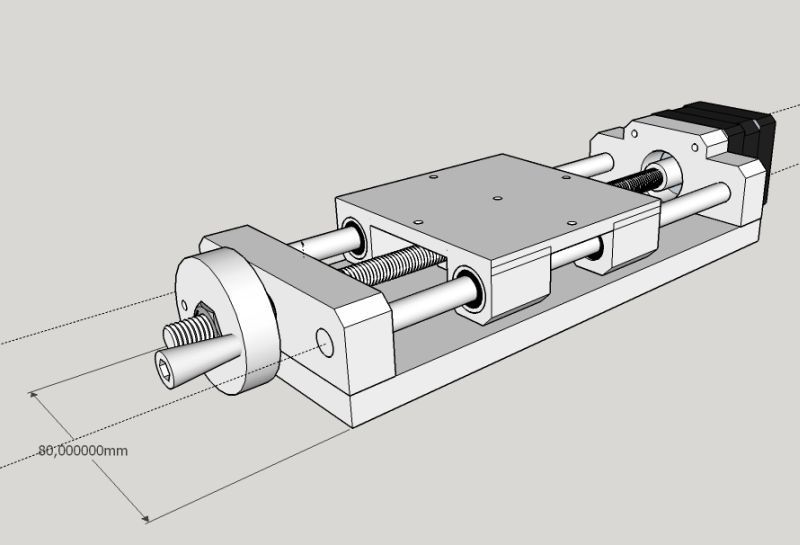 Погрешность передачи рейки крайне низкая. Если их размер не подходит, то они проходят операцию подгонки.
Погрешность передачи рейки крайне низкая. Если их размер не подходит, то они проходят операцию подгонки.
Пошаговый алгоритм изготовления хозяйственного стола с механическим приводом
Для изготовления координатного стола с простейшим, механическим приводом необходимо следовать инструкции:
- Необходимо изготовить центральный узел стола в виде креста из металлических профилей 20 х 20 см (толщиной 2 мм). Он должен обеспечивать устойчивость всей конструкции, поэтому все детали свариваются.
- Сборка кареток с ходом 94 мм на поверхности готового креста.
- Обработайте профили напильником, затем вставьте в него гайки М10.
- На шпильках М10 соберите ручки с подшипниковым узлом.
- Далее следует сварить из уголка два П-образных основания, а затем собрать всю конструкцию на болты, которые были вкручены в запрессованные ранее гайки.
- Протрите все компоненты, а также движущиеся части смазкой.

- Собранный стол необходимо прикрепить к станине сверлильного станка.
Для защиты смазываемых элементов конструкции от попадания стружки или других отходов при обработке заготовки между координатным столом и станком целесообразно проложить фанеру. Размеры готового манипулятора составят 35 х 35 см, а толщина изделия – 6,5 см. Желательно, чтобы общая длина направляющих была около 30 см.
Сделать центральный узел стола в виде креста Собрать каретки на поверхности готового креста Напилить профили, вставить гайки На шпильки, собрать ручки с подшипниковым узлом Сварить два П-образных основания из уголка Собрать всю конструкцию Протереть все составляющие, движущиеся части смажьте смазкой. Прикрепите к станине сверлаВидео
com/embed/Jn3E2QRhnNw” frameborder=”0″ allowfullscreen=””>Создание карты из геокодированной таблицы
Создание карты из геокодированной таблицы
В этом примере мы создаем карту из геокодированной таблицы, созданной в Microsoft Access. Прежде чем приступить к этой теме, прочтите тему Создание чертежей из геокодированных таблиц.
Важно: Если вы установили 64-разрядную версию Manifold, выполните этот пример в 32-разрядном режиме, запустив Manifold System с помощью ярлыка Manifold System (32-bit). См. примечание о 64-битном коллекторе в конце этого раздела.
Существует два способа создания чертежей из геокодированных таблиц. Простой и понятный способ, если геокодированная таблица уже была импортирована в проект, состоит в том, чтобы скопировать таблицу и вставить ее как рисунок. При создании чертежа в результате процесса Вставки координаты точек чертежа и атрибуты их данных (если они указаны для переноса) будут скопированы из таблицы. Этот пример показывает этот процесс.
Этот пример показывает этот процесс.
Другой способ создания чертежа из геокодированной таблицы — связать чертеж с геокодированной таблицей, которая может быть в проекте или может быть внешней геокодированной таблицей. В этом случае каждый раз, когда связанный чертеж открывается или обновляется, он будет динамически воссоздаваться на лету на основе данных в таблице, из которой он связан. Положение точек и их атрибуты данных будут динамически браться из таблицы. Если таблица изменена для добавления, удаления или изменения координат записей, то точки на чертеже будут появляться, исчезать или перемещаться по мере обновления записей таблицы. Пример этого процесса см. в разделе Создание связанного чертежа из геокодированной таблицы.
Разница между двумя описанными выше сценариями тонкая, но очень важная. В первом случае пространственные данные из таблицы копируются и используются для создания нового, самостоятельного чертежа. Во втором случае создается «виртуальный» рисунок, который остается привязанным к таблице и управляется ею.
Давайте начнем этот пример с рассмотрения геокодированной таблицы в файле Access .mdb.
На приведенном выше рисунке показана наша таблица в Microsoft Access. Эта таблица называется Waypoints и сохраняется в файле Access .mdb с именем waypoints.mdb. В этой таблице есть три поля, которые называются Waypoint, Latitude и Longitude. В таблице представлен список путевых точек GPS, измеренных с помощью GPS-приемника Garmin.
Все три поля в этой таблице Access являются текстовыми полями. Каждая путевая точка имеет имя, указанное в поле путевой точки. В этом примере каждая путевая точка имеет номер для имени, но нет никаких причин, по которым текстовые значения в поле путевой точки не могли быть чем-то вроде «Позиция A», «Позиция B», «Мост», «Буй 13», “Северо-восточная нефтяная скважина” или любое другое строковое значение. В этом примере это просто «1», «2» и так далее.
Для этого примера не имеет значения, как мы получили путевые точки GPS в таблице в Access. Возможно, мы ввели их в Access вручную, просматривая показания GPS-приемника, или, возможно, мы загрузили их с помощью программного обеспечения, такого как какой-либо бесплатный пакет для загрузки путевых точек GPS. Дело в том, что теперь у нас есть геокодированная таблица Access, которую мы хотели бы использовать на карте Manifold.
Возможно, мы ввели их в Access вручную, просматривая показания GPS-приемника, или, возможно, мы загрузили их с помощью программного обеспечения, такого как какой-либо бесплатный пакет для загрузки путевых точек GPS. Дело в том, что теперь у нас есть геокодированная таблица Access, которую мы хотели бы использовать на карте Manifold.
Шаг 1: Запустите Manifold и создайте новый проект
Используйте File – New для создания нового проекта.
Шаг 2: Импортируйте таблицу waypoints.mdb
Используйте Файл – Импорт – Таблица, чтобы импортировать таблицу в проект.
В диалоговом окне «Импорт» мы выбираем файлы .mdb в поле «Тип файлов:» и выбираем базу данных waypoints.mdb для открытия. Нажмите Открыть.
В диалоговом окне вторичного импорта будет показан список таблиц, доступных в базе данных. В этом файле базы данных всего одна таблица, поэтому мы выбираем таблицу Waypoints и нажимаем OK.
В результате процесса импорта на панели нашего проекта появится новая таблица под названием Waypoints. При перемещении курсора мыши по таблице появится всплывающая подсказка Windows, указывающая тип таблицы. В данном случае мы видим, что это локальная таблица, то есть это таблица, которая хранится внутри файла проекта и не связана с каким-то внешним файлом или источником данных.
Если нам интересно, что содержит эта таблица, мы можем дважды щелкнуть по этой таблице, чтобы открыть ее в окне таблицы.
Если дважды щелкнуть таблицу, мы увидим, что она содержит поля и записи, импортированные из таблицы Access.
Примечание. Описанная выше процедура импортирует таблицу в проект. При желании мы могли бы связать таблицу с проектом, используя File – Link – Table, чтобы связать внешнюю таблицу с проектом.
Шаг 3: Скопируйте таблицу и вставьте как рисунок
Нажмите на панель проекта, чтобы переместить туда фокус, и нажмите на таблицу Waypoints, чтобы выделить ее, если она еще не выделена.
Выберите «Правка» — «Копировать», чтобы скопировать таблицу в буфер обмена Windows, или (как показано выше) щелкните правой кнопкой мыши таблицу и выберите «Копировать» в контекстном меню. Опытные пользователи Windows знают, что они могут щелкнуть таблицу, чтобы выделить ее, а затем выбрать CTRL-C в качестве сочетания клавиш Windows для копирования.
Щелкните любое пустое место на панели проекта и…
… выберите Правка – Вставить как – Рисунок, чтобы вставить таблицу как рисунок.
Появится диалоговое окно «Вставить как рисунок» с вопросом, какие поля мы хотели бы вставить из таблицы и какие поля следует использовать для координат широты и долготы. Если у нас есть поля в нашей таблице, которые называются «Широта» и «Долгота», Manifold сделает разумное предположение, что это те поля, которые мы хотим использовать для координат, и для нашего удобства предварительно загрузит поля со списком с этими значениями. выбор. Если мы хотим использовать другие поля, все поля в таблице также будут доступны в полях выбора.
выбор. Если мы хотим использовать другие поля, все поля в таблице также будут доступны в полях выбора.
Примечание для экспертов: снятие флажка с поля Координаты широты/долготы установит систему координат на ортогональную проекцию по умолчанию. Это отправная точка, когда координаты X и Y представляют собой нечто иное, чем обычные координаты широты и долготы: рисунок создается в ортогональном, а затем мы можем назначить любую систему координат (например, какую-нибудь проекцию State Plane…), которая нам нравится.
Параметр «Пропускать записи нулевой широты/долготы» указывает Manifold пропускать любые записи, содержащие пустые значения широты и долготы. Иногда мы будем использовать таблицы, содержащие ошибочные или неполные записи, не содержащие значений широты и долготы. Это может произойти, например, если у нас есть таблица геокодированных адресов улиц, в которой некоторые адреса не были найдены геокодировщиком и, следовательно, не имеют значений широты и долготы.
В этом примере мы проверили только поле Waypoint, потому что мы не хотим также импортировать широту и долготу для каждой waypoint в качестве атрибутов данных. Manifold будет автоматически использовать поля широты и долготы для размещения каждой полученной точки: нам нужно проверить эти поля только в том случае, если мы также хотим иметь их письменную копию в атрибутах таблицы чертежа.
Результатом операции Правка – Вставить как – Чертеж является новый чертеж в проекте вместе со связанной с ним таблицей. По умолчанию, поскольку в проекте уже есть компонент под названием Waypoints Manifold, он берет имя таблицы, которая была вставлена, и добавляет «2» для создания имен, таких как Waypoints 2. Эти имена, конечно, при желании можно изменить на что-то другое. щелкнув правой кнопкой мыши на чертеже и выбрав «Переименовать».
Мы можем двойным щелчком открыть Waypoints 2, чтобы посмотреть, как выглядит наш новый рисунок.
Новый рисунок показывает наши путевые точки в виде точек на чертеже. Положение каждой точки определяется полями широты и долготы для соответствующей записи во вставленной таблице.
Если хотите, мы также можем двойным щелчком открыть таблицу Waypoints 2, связанную с рисунком, чтобы увидеть, какие поля данных находятся в таблице.
У таблицы есть идентификатор, а также поле путевой точки, которое мы проверили в диалоговом окне «Вставить как». Каждый объект на чертеже коллектора имеет уникальное поле идентификатора объекта, которое является ключевым полем, используемым для связывания строк в таблице с объектами на чертеже. Если мы не хотим видеть это поле, мы всегда можем скрыть его в таблице.
Шаг 4. Создайте карту
Чтобы создать карту с использованием рисунка точек, мы, скорее всего, импортируем еще один или два рисунка, чтобы обеспечить рисунок «базовой карты», показывающий географический контекст точек. В противном случае, если мы просто посмотрим на рисунок точек, мы не будем знать, где они расположены.
В противном случае, если мы просто посмотрим на рисунок точек, мы не будем знать, где они расположены.
В этом примере мы импортировали чертеж с именем bay_land_eg, на котором район залива Сан-Франциско показан в виде областей. Этот рисунок находится на компакт-диске коллектора.
Чтобы создать карту, содержащую bay_land_eg и рисунки Waypoints 2 в качестве слоев, щелкните правой кнопкой мыши в любом пустом месте на панели проекта и выберите «Создать» — «Карта». В диалоговом окне «Создать карту» мы видим все компоненты проекта, из которых мы можем создать карту, в данном случае только два таких компонента. Мы отмечаем, что оба они будут использоваться, и перемещаем рисунок Waypoints 2 в верхнее положение. Из-за отсутствия какого-либо более глубокого вдохновения мы назовем этот новый компонент карты Map. Нажмите ОК.
Результатом является новый компонент карты в проекте. Мы можем дважды щелкнуть его, чтобы посмотреть, как он выглядит.
Мы можем дважды щелкнуть его, чтобы посмотреть, как он выглядит.
Если мы нажмем открыть карту, мы увидим, что путевые точки GPS в нашей таблице геокодирования — это различные места в южной части залива Сан-Франциско. Мы воспользовались моментом, чтобы изменить цвет фона точек на рисунке Waypoints 2 с серого на желтый.
Однако для более визуально привлекательного представления мы можем щелкнуть слой рисования Bay_land_eg и изменить цвет земельных участков на зеленый. Затем мы можем выбрать Вид – Свойства для карты и изменить цвет фона карты на пользовательский цвет фона, оттенок синего. Так-то лучше!
Комментарии
Тот же процесс, что и выше, можно использовать для отображения любой геокодированной таблицы в виде рисунка точек. В примере использовалась таблица путевых точек GPS, но это могла быть и любая другая таблица с геокодированием. Например, мы могли бы скопировать таблицу со списком радиостанций по позывным и расположением их антенн по широте и долготе и вставить ее в рисунок с точками в местах расположения каждой антенны.
В этом очень простом примере не было полей, кроме названия путевой точки, широты и долготы. Мы могли бы вставить гораздо больше полей, если бы они присутствовали в таблице. Например, если бы у нас была геокодированная таблица городов, в которой каждый город имел бы название, население, название страны или другие поля в дополнение к полям широты и долготы, мы могли бы вставить такую таблицу как рисунок. Таблица, созданная для этого чертежа, будет включать все поля, которые мы проверили в диалоговом окне «Вставить как» во время операции «Вставить как».
Если в таблице геокодирования нет широты и долготы в форме, показанной выше, это еще не геокодирование. Для записи широты и долготы используется множество различных форматов. Например, иногда можно встретить координаты путевой точки 1 выше в форме N 37 41,750 W 122 20,380, что означает 37 градусов северной широты и 41,750 минут широты и 122 градуса западной широты 20,380 долготы. Если такие координаты появляются для каждой записи, она еще не геокодирована. Эти координаты должны быть преобразованы в стандартные десятичные градусы, прежде чем таблицу можно будет использовать в качестве таблицы геокодирования.
Эти координаты должны быть преобразованы в стандартные десятичные градусы, прежде чем таблицу можно будет использовать в качестве таблицы геокодирования.
Технический совет: хотя это правда, что Manifold будет пытаться понять значения координат (т. различные стили для записи координат в таких обозначениях (некоторые из таких стилей совершенно непостижимы для людей, не говоря уже о компьютерах), разумно сначала преобразовать широту и долготу в десятичные градусы, чтобы убедиться, что Манифолд может их понять. Поэтому эта документация написана так, чтобы требовалось представление десятичных градусов. Если кто-то проигнорирует этот совет, и Manifold удастся разобраться в градусах, минутах и секундах, которые он использует, это следует расценивать как неожиданную удачу.
Изменение обычных полей в таблице чертежа не приводит к перемещению объектов
Напомним, что существует два способа создания рисунков из геокодированных таблиц: в этом примере показан один из способов — скопировать таблицу и вставить как рисунок. Это создает независимый чертеж, не связанный с таблицей. Второй способ создания чертежа — связать чертеж с внешней геокодированной таблицей.
Это создает независимый чертеж, не связанный с таблицей. Второй способ создания чертежа — связать чертеж с внешней геокодированной таблицей.
В любом случае чертеж создается с собственной таблицей, содержащей все атрибуты данных, связанные с чертежом. При вставке рисунка из таблицы мы можем включить поля широты и долготы из таблицы. Важно понимать, что такие значения широты/долготы, которые появляются как атрибуты данных в таблице чертежа, не могут использоваться для «перемещения» точек. Они являются просто дополнительными письменными копиями данных, которые использовались для создания чертежа, а не элементами управления, определяющими чертеж..
Положения объектов на чертежах встроены в геометрию чертежа. Они являются внутренней, встроенной частью чертежа, которая не указана в таблице чертежа, кроме как в виде обычно скрытых встроенных полей в таблице. Если чертеж был вставлен из таблицы, в момент создания чертежа координаты каждой точки чертежа брались из таблицы, внедрялись в геометрию чертежа и сохранялись в компоненте чертежа. Даже если бы таблица чертежа была пустой, эта геометрия все равно была бы внутри чертежа. Если чертеж является связанным чертежом, геометрия динамически обновляется на лету глубоко внутри коллектора из таблицы, с которой связан чертеж. В любом случае чертеж «знает», где расположены точки, даже если в таблице чертежа нет полей координат (таких как широта и долгота).
Даже если бы таблица чертежа была пустой, эта геометрия все равно была бы внутри чертежа. Если чертеж является связанным чертежом, геометрия динамически обновляется на лету глубоко внутри коллектора из таблицы, с которой связан чертеж. В любом случае чертеж «знает», где расположены точки, даже если в таблице чертежа нет полей координат (таких как широта и долгота).
Иногда мы создаем чертежи из геокодированных таблиц, в которых для каждой записи указаны широта и долгота. Мы могли бы захотеть иметь широту и долготу, которые использовались для позиционирования точек непосредственно в таблице чертежа, возможно, как удобную, удобочитаемую ссылку на то, где расположена каждая точка. Для этого при вставке геокодированной таблицы в виде рисунка мы можем указать Manifold принести поля широты и долготы вместе с другими полями, сделав копию значений широты и долготы для помещения в таблицу чертежа.
Каким бы ни был мотив или процесс, использованный для создания чертежа, часто бывает так, что числа «широта» и «долгота» копируются в поля таблицы, а также встраиваются в геометрию чертежа. Новички в ГИС часто ошибочно думают, что позиции элементов на чертеже определяются по спискам полей широты или долготы в таблице, так что редактирование этих полей приведет к перемещению объектов. Это не так.
Новички в ГИС часто ошибочно думают, что позиции элементов на чертеже определяются по спискам полей широты или долготы в таблице, так что редактирование этих полей приведет к перемещению объектов. Это не так.
Положение точек на чертеже полностью и исключительно определяется геометрической информацией, встроенной в чертеж. Наличие в таблице чертежа каких-либо полей широты или долготы или изменение этих значений не повлияет на положение объектов на чертеже.
Можно использовать обычно скрытые поля внутри таблицы, чтобы увидеть геометрию объектов в удобочитаемом виде. У Manifold есть много интересных возможностей, и одна из них — это возможность проникнуть внутрь чертежа через таблицу этого чертежа и показать в удобочитаемой форме геометрию объектов. Внутренние поля в таблице отображают фактическую широту и долготу объектов, связанных с записями. Однако встроенные поля являются специальными, сгенерированными системой полями и отличаются от полей «широта» и «долгота», которые мы могли бы ввести в таблицу, которые являются обычными текстовыми или числовыми полями. Остальная часть этой темы объясняет, почему это так.
Остальная часть этой темы объясняет, почему это так.
Чертежи часто создаются в Manifold из геокодированных таблиц. Таблица геокодирования — это таблица, в которой каждая запись имеет поля широты и долготы, указывающие местоположение этой записи.
Предположим, у нас есть база данных Access, которая содержит список городов вместе с их координатами широты и долготы:
Мы можем импортировать эту таблицу Access в таблицу в Manifold [путем импорта данных или ссылки на внешнюю таблицу]:
Чтобы создать рисунок из этой таблицы, мы используем Правка – Копировать, чтобы скопировать таблицу, а затем используем Правка – Вставить как – Рисунок на панели проекта, чтобы создать новый чертеж на основе данных в таблице.
Если наша таблица называлась Towns, по умолчанию новый чертеж будет называться Towns 2, а таблица чертежа будет называться Towns 2 Table Каждая геокодированная запись будет отображаться в виде точки на чертеже.
Мы можем объединить этот новый рисунок на карте вместе с базовой картой Соединенных Штатов, чтобы сразу увидеть, где расположены различные точки
Когда мы используем команду Правка – Вставить как – Рисунок для создания нового чертежа, Manifold автоматически создаст связанную таблицу для этого чертежа. По умолчанию эта новая таблица будет иметь как минимум одно поле — поле идентификатора объекта. Во время операции «Вставить как» коллектор даст нам возможность скопировать дополнительные поля из исходной таблицы в новую таблицу атрибутов данных для чертежа. В диалоговом окне представлен список флажков для каждого поля в исходной таблице. Мы можем скопировать любое из желаемых полей.
Например, если наша геокодированная таблица представляет собой список записей клиентов, содержащих такие поля, как имя, адрес, город, штат и т. д. вместе с широтой и долготой для каждой записи, мы можем захотеть скопировать имя, адрес и другие данные. информационные поля. Нет особой технической причины копировать поля широты и долготы (эти поля в исходной таблице будут автоматически использоваться для позиционирования точек на чертеже для каждой записи), но мы можем сделать это, если по какой-то причине мы хотим иметь эту информацию. в таблице.
информационные поля. Нет особой технической причины копировать поля широты и долготы (эти поля в исходной таблице будут автоматически использоваться для позиционирования точек на чертеже для каждой записи), но мы можем сделать это, если по какой-то причине мы хотим иметь эту информацию. в таблице.
Если мы скопируем поля широты и долготы в таблицу, связанную с чертежом, мы увидим их в окне таблицы при открытии таблицы. Очень важно понимать, что это всего лишь поля таблицы, которые были скопированы из исходной таблицы. Они не являются «указательами» геометрических координат, определяющих положение точек во внутренней структуре чертежа. Изменение значений не приведет к перемещению точек, и поля даже не нужны, чтобы точки «позиционировались» в нужных местах.
Если мы отметили, что поля широты и долготы должны быть включены в таблицу чертежа при вставке чертежа, они появятся в таблице чертежа, как показано выше. Но эти широты и долготы — всего лишь копии данных, которые использовались для создания чертежа. Они не определяют рисунок.
Они не определяют рисунок.
Например, в окне Таблица мы могли бы удалить всю колонку “Долгота”, а точки на чертеже остались бы там.
Мы могли бы также удалить поле “Широта”. Если мы это сделаем, точки не исчезнут с рисунка волшебным образом. Они все еще будут там. Все, что мы сделали, это удалили из таблицы столбец, связанный с чертежом. Точки на чертеже уже были созданы, когда Manifold считывал исходную базу данных. Изменение текстовых данных в таблице (исходной или новой таблицы, созданной с помощью чертежа) ничего не меняет в отношении этих точек и не изменяет числа координат внутри чертежа.
Приведенное выше обсуждение может показаться очевидным для опытных пользователей ГИС; тем не менее, для новых пользователей легко взглянуть на таблицу, полную записей с широтой и долготой, и забыть, что изменение значений в таблице на самом деле не перемещает точки.
Изменение расположения точек
Как тогда мы можем изменить фактическое расположение точек? Есть три основных способа:
Мы можем отобразить (обычно скрытые) внутренние поля широты (I) и долготы (I), а затем изменить их значения.
 См. Редактирование внутренних полей в таблицах. Это лучший метод, когда точки должны быть перемещены в заданные координаты.
См. Редактирование внутренних полей в таблицах. Это лучший метод, когда точки должны быть перемещены в заданные координаты.Мы можем щелкнуть правой кнопкой мыши по отдельным точкам на чертеже и использовать диалоговое окно «Объект — Координаты», чтобы изменить расположение геометрических координат, определяющих точки. Это серьезно утомительный подход.
Мы можем использовать любой из множества интерактивных инструментов редактирования на карте или в окне рисования, чтобы перемещать точки, выбирая их и перетаскивая в новое место.
Обратите внимание, что ни один из приведенных выше параметров не изменит содержимое любых текстовых полей «широта» или «долгота», которые мы можем видеть в окне таблицы. Например, если мы щелкнем и перетащим точку в новое положение, используя возможность редактирования, которая не изменит значения каких-либо полей, кроме внутренних полей.
Примечания
В этом примере мы создали таблицу с помощью Access. Мы сделали это намеренно, чтобы показать, как геокодированная таблица может выглядеть в приложении за пределами Manifold, а затем, как она импортируется в Manifold и используется внутри Manifold.
Мы сделали это намеренно, чтобы показать, как геокодированная таблица может выглядеть в приложении за пределами Manifold, а затем, как она импортируется в Manifold и используется внутри Manifold.
Иногда пользователи, не знакомые с Manifold, могут подумать, исходя из использования Access в различных примерах, что Manifold каким-то образом требует использования Access или каким-то образом связан с использованием файлов Access .mdb. Это не относится к делу. Для работы Manifold не требуется какое-либо другое программное обеспечение СУБД, а Manifold не требует использования файлов Access или Access .mdb.
В этом отношении нам не нужен Access или любая другая СУБД для создания таблиц в Manifold. Мы можем полностью создавать таблицы в Manifold, как показано в примере «Создание таблицы и добавление записей». Manifold включает в себя встроенный механизм базы данных огромной мощности и сложности, облегчающий создание, редактирование и использование таблиц, как отдельных таблиц, так и таблиц, принадлежащих чертежам. В дополнение к этой встроенной возможности, Manifold также может работать практически с любой системой СУБД или форматом файла базы данных.
В дополнение к этой встроенной возможности, Manifold также может работать практически с любой системой СУБД или форматом файла базы данных.
Этот пример начался с файла Access .mdb, потому что довольно часто мы могли столкнуться с геокодированными таблицами в этом формате. Мы могли бы так же легко начать с файла Excel .xls или привести пример, используя таблицу из SQL Server или из базы данных Oracle.
Важное примечание при использовании 64-разрядных версий Manifold Edition
Из-за отсутствия необходимых средств Microsoft в 64-битных системах Windows, Manifold в 64-битном режиме не может экспортировать, импортировать, экспортировать или ссылаться на файлы формата DB, HTML, MDB, XLS или WKx. Это включает в себя отсутствие доступа к частям MDB импорта Manifold MFD и MapInfo TAB. Обходной путь для импорта или экспорта таких файлов — запустить Manifold в 32-битном режиме с помощью ярлыка Manifold System (32-бит), выполнить экспорт или импорт в файл проекта .



 Для создания мини-оборудования это – идеальный вариант.
Для создания мини-оборудования это – идеальный вариант. Если вблизи с рабочим местом нет собственного источника питания, этот вариант не подойдет.
Если вблизи с рабочим местом нет собственного источника питания, этот вариант не подойдет.  Применение направляющих округлой формы чревато большим нагревом из-за трения. Для станков так называемой малой категории они подходят, но придется смазывать все механизмы вручную.
Применение направляющих округлой формы чревато большим нагревом из-за трения. Для станков так называемой малой категории они подходят, но придется смазывать все механизмы вручную.




 Имеются три продольных и три поперечных взаимно перпендикулярных Т-образных паза 6Н9 для
закрепления заготовки. По бокам стола имеются 6 резьбовых отверстий для установки заготовок.
Имеются три продольных и три поперечных взаимно перпендикулярных Т-образных паза 6Н9 для
закрепления заготовки. По бокам стола имеются 6 резьбовых отверстий для установки заготовок.
 Благодаря своей массе изделие на основе остается на одном месте даже при сильном воздействии.
Благодаря своей массе изделие на основе остается на одном месте даже при сильном воздействии. С легким и мягким материалом легче работать. Он не такой дорогой, как сталь. А вот для изготовления крупногабаритного стола он не подойдет, так как не выдержит большого веса крупных заготовок. Для создания мини-техники это идеальный вариант.
С легким и мягким материалом легче работать. Он не такой дорогой, как сталь. А вот для изготовления крупногабаритного стола он не подойдет, так как не выдержит большого веса крупных заготовок. Для создания мини-техники это идеальный вариант.
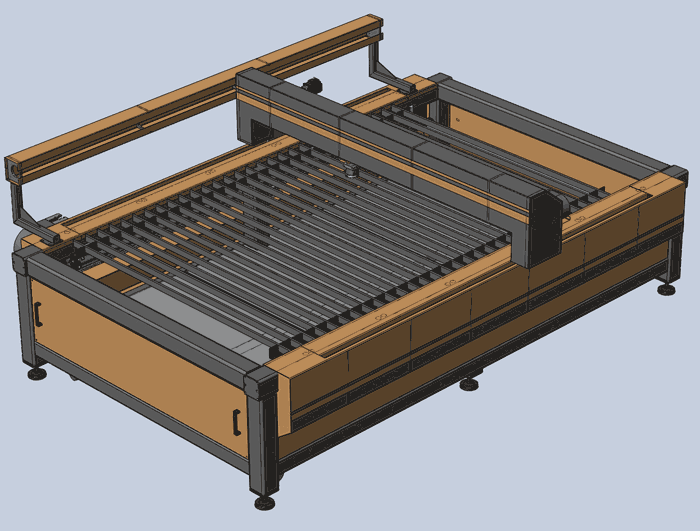 При их использовании меньше потерь на трение и избежание серьезных ошибок. Возможно подключение системы подачи смазки.
При их использовании меньше потерь на трение и избежание серьезных ошибок. Возможно подключение системы подачи смазки.

 См. Редактирование внутренних полей в таблицах. Это лучший метод, когда точки должны быть перемещены в заданные координаты.
См. Редактирование внутренних полей в таблицах. Это лучший метод, когда точки должны быть перемещены в заданные координаты.